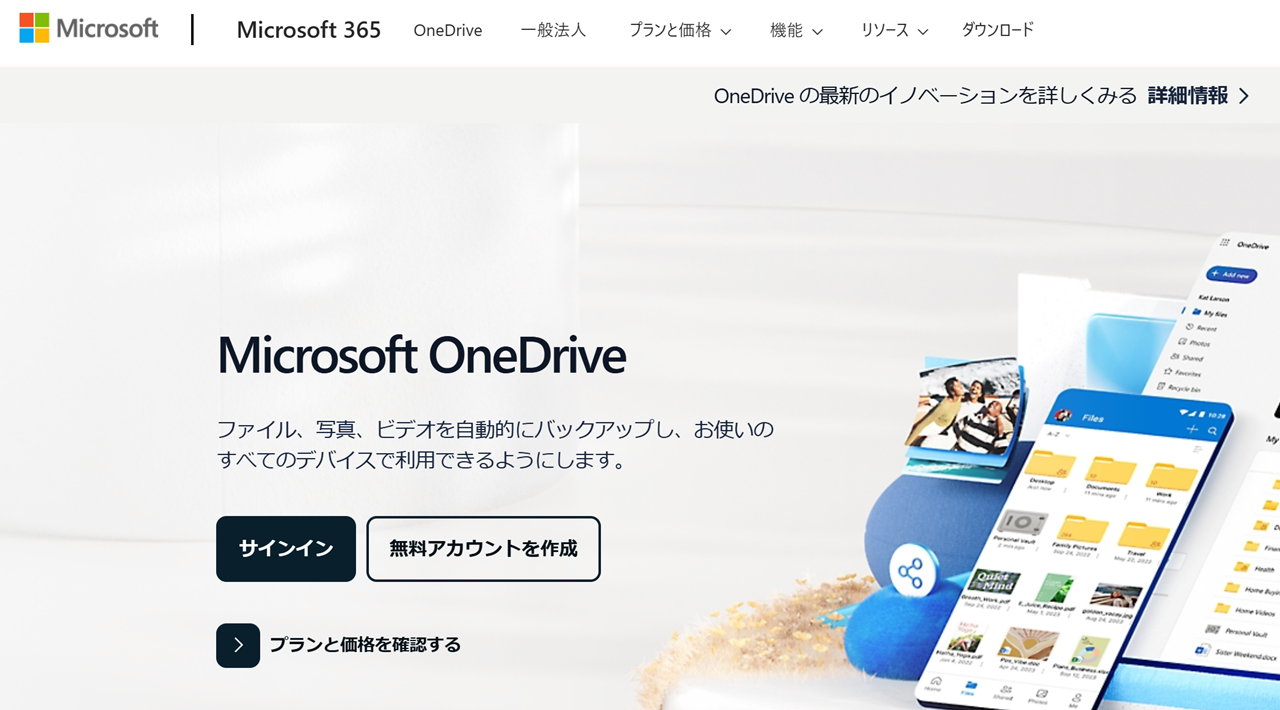「OneDrive」というと、「容量が少ない」「使いこなせるか不安」などと考える人もいるかもしれません。
しかし、最近は無料で5GBのストレージが提供されており、Microsoft 365を利用すれば1TB以上の容量を確保することも可能です。
特にクラウドストレージは、スマホやPCから簡単にアクセスでき、データのバックアップや共有にも便利なサービスです。
本記事では、Microsoft OneDriveというクラウドストレージサービスについて、初心者向けに価格や購入方法、基本的な使い方から、同期解除や同期されない問題の解決方法まで、幅広く解説していきます。
この記事を読めば、OneDriveを活用する方法がすぐに分かり、日々の作業がよりスムーズになります。
マイクロソフト OneDriveは、データの保存・共有を簡単にし、安心してクラウドを活用できるサービスです。無料プランでも十分に使え、さらにMicrosoft 365を組み合わせれば、さらに広がる可能性があります。
これからOneDriveを活用したい方に向けて、詳しく説明しますので、ぜひ参考にしてください。
有料版のOneDriveを購入したい場合、こちらのでリンクを確認してください。
OneDrive(ワンドライブ)とは?
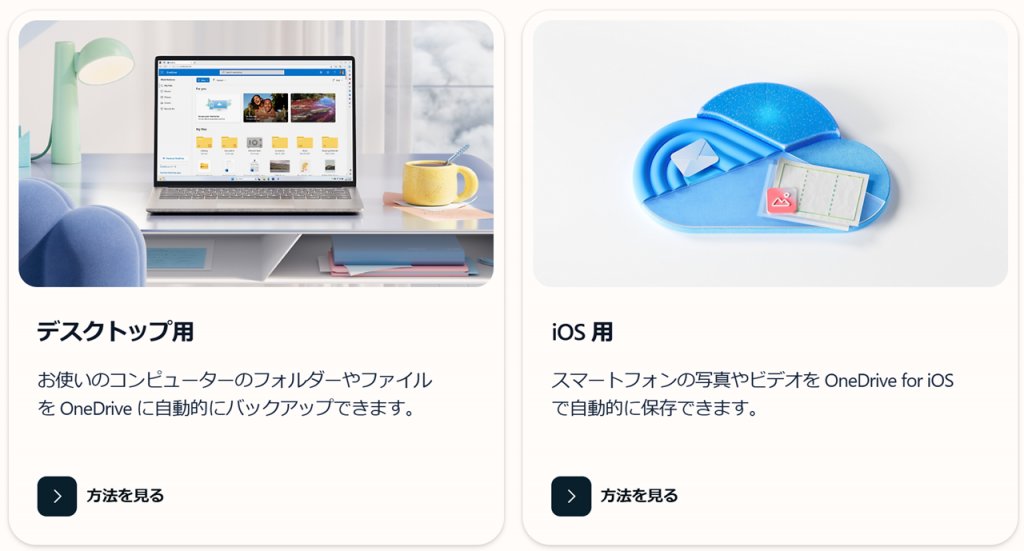
OneDriveは、Microsoftが提供する便利なクラウドストレージサービスです。
クラウドストレージを使用することで、どこにいてもインターネット接続があれば、ファイルにアクセスできるため、物理的なデバイスに依存しなくなります。
OneDriveに写真や文書を保存しておくことで、スマートフォン、タブレット、PCなど、どのデバイスでも同じファイルにアクセスでき、作業の継続がスムーズになります。
このように、OneDriveはファイルをクラウドに安全に保存し、複数のデバイスで同期・共有するための便利で効率的なツールです。
セキュリティ面でも、データの保護やバックアップが行われており、重要な情報を守るためにも頼りになるサービスです。
ここから、OneDriveの特徴について紹介します。
OneDriveの主な特徴と利点
- どこでもアクセス:インターネット接続があれば、PC、スマートフォン、タブレットからファイルにアクセスできます。
- ファイルの共有と共同編集:他のユーザーとファイルを共有したり、共同で編集したりできます。
- バックアップ機能:重要なファイルを自動的にバックアップすることで、データの紛失リスクを減らせます。
OneDriveの価格と購入方法

OneDriveは、Microsoftが提供するクラウドストレージサービスで、個人向けとビジネス向けにさまざまなプランがあります。
以下は個人向けプランの詳細です。
個人向けプラン
1、OneDrive Basic 5GB (無料プラン)
Microsoftアカウントを作成することで、5GBの無料ストレージを使用できます。ファイルの保存やバックアップを軽く行いたい場合に最適ですが、容量が少ないため、大容量ファイルや多くのデータを保存するには不足する可能性があります。
2,OneDrive Standalone 100GB (月額約¥240)
100GBのクラウドストレージを月額で利用でき、個人で大量のデータを扱うユーザーにおすすめです。これにより、無料プランの5GBを超えるファイルの保存が可能になります。
Microsoft 365プラン
1,Microsoft 365 Personal (年間約¥14,900、月額約¥1,490)
OneDriveに1TBのストレージが含まれ、Officeアプリケーション(Word、Excel、PowerPointなど)も利用できます。1人用のプランで、個人で多くのデータを保存したり、Officeアプリを使いたい方に適しています。
2,Microsoft 365 Family (年間約¥21,000)
6人まで共有でき、各人に1TBのストレージが提供されます。家庭や小規模なチームで利用する場合に非常にお得なプランです。
購入方法
OneDriveはMicrosoft公式サイトや家電量販店、オンラインストアで購入できます。Microsoft 365プランを購入すれば、OneDriveのストレージが付帯され、ファイル共有やアクセスに便利です。
参考:Microsoft 365 Family( 1年版)|ダウンロード版|Win/Mac/iPad|6人|
OneDriveのダウンロード方法
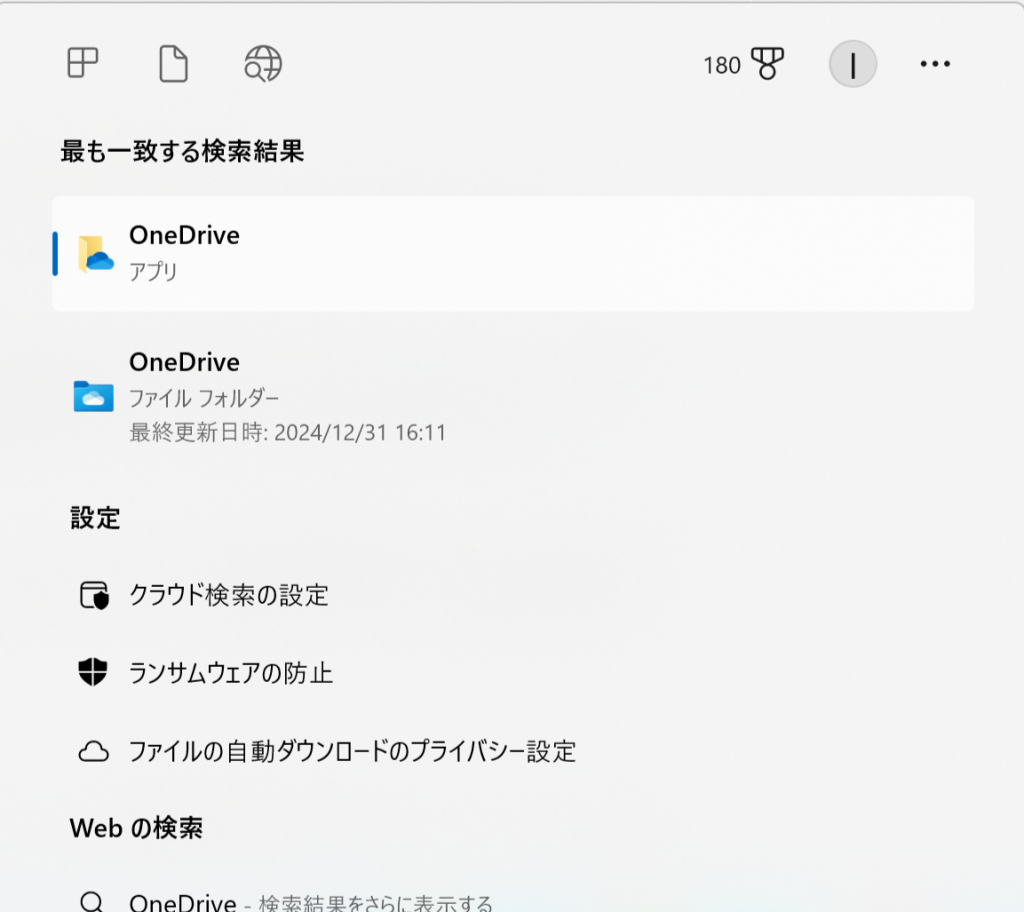
OneDriveを利用するには、まずインストールする必要があります。
Windowsの場合
Windows 10以降では、OneDriveは標準でインストールされています。スタートメニューの「OneDrive」を検索し、すぐに使用を開始できます。
もしインストールされていない場合は、Microsoftの公式ウェブサイトからOneDriveをダウンロードしてインストールできます。
Macの場合
Mac App Storeで「OneDrive」を検索してインストールします。
インストール後、Microsoftアカウントでサインインして、OneDriveの機能を利用できます。
モバイルデバイスの場合
iOSやAndroidのアプリストアで「OneDrive」を検索し、ダウンロードしてインストールします。スマートフォンやタブレットからファイルの管理ができ、外出先でも便利に利用できます。
OneDriveへのサインイン
OneDriveを利用するには、Microsoftアカウントにサインインする必要があります。Microsoftアカウントをまだ作成していない場合は、公式ウェブサイトから新しいアカウントを作成できます。
サインイン方法
- OneDriveアプリを開きます。
- 初回利用時には、Microsoftアカウントのサインイン画面が表示されるので、メールアドレスとパスワードを入力します。
- サインイン後、クラウド上にあるファイルにアクセスでき、アップロードやダウンロードが可能になります。
サインインの問題
- パスワードを忘れた場合: 「パスワードを忘れた場合」オプションをクリックし、指示に従って再設定します。
- 2段階認証を設定している場合、認証コードが送信されるため、コードを入力して認証を完了させます。
OneDriveの使い方
OneDriveの使い方は非常にシンプルで、日常的なデータ管理やバックアップ、共有に便利です。
ファイルのアップロード
ドラッグアンドドロップ:PCのファイルをOneDriveのフォルダにドラッグ&ドロップするだけで、すぐにクラウドにアップロードできます。
自動バックアップ:設定を変更することで、デスクトップやドキュメントフォルダの自動バックアップを有効にできます。これにより、PCで作成したファイルは常にクラウドに保存されます。
ファイルの整理
フォルダ作成:ファイルを整理するために、OneDrive内で新しいフォルダを作成できます。
検索機能:OneDrive内に保存したファイルを、名前や種類、日付で検索できます。これにより、必要なファイルをすぐに見つけることができます。
ファイルの共有
リンクの共有:ファイルやフォルダに対して共有リンクを作成できます。リンクを送信すれば、他のユーザーがアクセスできるようになります。共有リンクの設定で、閲覧のみや編集可能にすることができます。
OneDriveの同期解除
OneDriveはデフォルトでPCとクラウドの間でファイルを同期しますが、同期を解除したい場合は以下の手順で行えます。
同期解除の方法
- タスクバーまたはメニューバーのOneDriveアイコンを右クリックします。
- 設定を選び、「アカウント」タブを開きます。
- 「このPCの同期を解除」を選択し、確認のために指示に従います。
同期解除後の影響
同期解除後、PC内のOneDriveフォルダに保存されたファイルはローカルで使用できますが、クラウドと同期されなくなります。再度同期を開始することで、ファイルがクラウドと同期されます。
OneDriveが同期されない
OneDriveが同期されない場合、いくつかの原因と解決策があります。
一般的な原因
- インターネット接続:同期が遅い、またはまったく行われない場合は、インターネット接続に問題がある可能性があります。安定したWi-Fiまたは有線接続を利用しましょう。
- ストレージ容量の不足:OneDriveのストレージ容量がいっぱいの場合、同期ができません。不要なファイルを削除するか、容量を追加することで解決できます。
解決策
- 設定の確認:同期するフォルダーやファイルの設定を見直して、選択したものが正しいか確認します。
- OneDriveアプリの再起動:アプリを再起動することで、一時的な同期エラーが解消されることがあります。
OneDriveの無効化
OneDriveを無効化したい場合、以下の方法で操作できます。
設定で無効化
- OneDriveアプリを開き、「設定」メニューから「アカウント」を選択します。
- 「OneDriveのリンクを解除」を選ぶことで、PCとクラウドの同期が停止します。
グループポリシーで無効化
Windows Pro以上のユーザーは、グループポリシーエディターを使用してOneDriveを無効化できます。企業や教育機関での利用時に役立ちます。
無効化後も、ローカルに保存されたデータにはアクセスできますが、クラウドでの保存や同期ができなくなります。
まとめ
以上、OneDriveについて紹介しました。
OneDriveは、個人用からビジネス用までさまざまなニーズに対応したクラウドストレージサービスです。
価格プランも豊富で、無料プランから大容量のストレージを提供するMicrosoft 365のプランまで選択肢があります。ファイルのアップロードや整理、共有が簡単に行えるため、日々のデータ管理に便利です。
しかし、同期されない問題や無効化の方法については、インターネット接続や設定を確認することで解決できる場合が多いです。OneDriveを使いこなすことで、効率的なデータ管理が実現できるでしょう。
有料版OneDriveのおすすめ製品
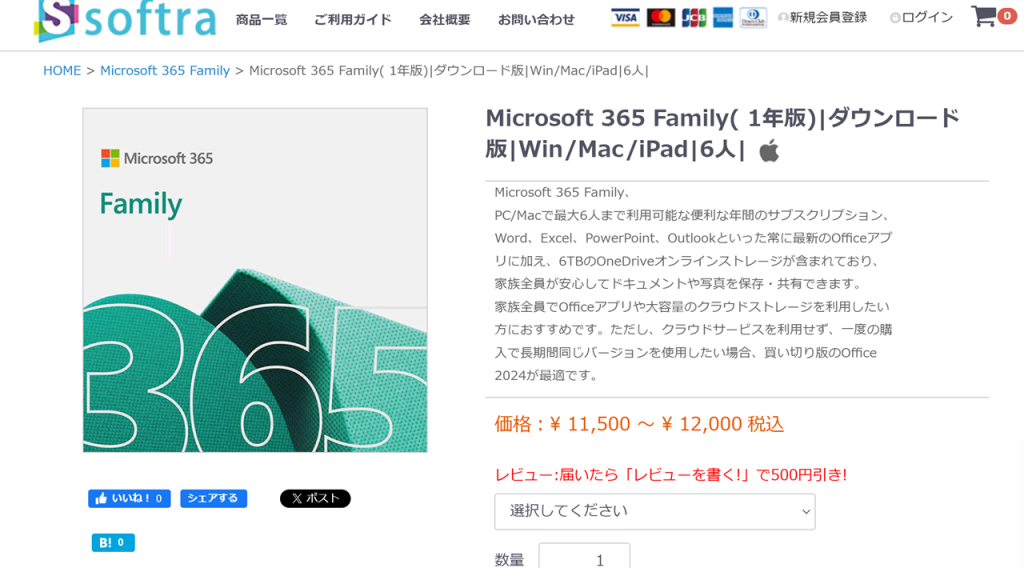
Microsoft 365 Family(OneDrive含む)
価格: 年額約¥12,000
ストレージ容量: 1TB×6ユーザー分(最大6TB)
特徴: 家族全員で利用できるプラン。最大6人で1TBのストレージを共有でき、各メンバーが独自のアカウントでファイルやアプリを利用可能。さらに、高度なセキュリティ機能も搭載。